Las losas se suelen usar habitualmente como componentes de cimentación y suelos. Puede crear losas en AutoCAD Architecture y utilizarlas como referencia en Revit para volver a trazar o crear las losas.
Al importar a AutoCAD Architecture una losa de Revit, se conservan las siguientes propiedades:
- Descripción de componente: lista de los componentes de losa, sus materiales y su tamaño
- Grosor de losa
- nombre de estilo de AutoCAD Architecture
- Nombre de tipo (Losa)
Se añaden las siguientes propiedades a la losa importada:
- Nivel base
- Desfase de base
- Escala de ejemplar (definida al importar)
- Nombre de ejemplar (nombre del archivo DWG importado)
Para importar una losa desde AutoCAD Architecture
- Cree o abra el proyecto de Revit al que va a importar la losa de AutoCAD Architecture.
- En el Navegador de proyectos, seleccione la vista en la que desee visualizar la losa importada.
- Importe el dibujo de AutoCAD Architecture en Revit siguiendo el procedimiento descrito en Importación o vinculación de formatos CAD.
Al importar un archivo DWG o DXF a Revit, puede importar todas las capas, todas las visibles o solo las seleccionadas. Tras la importación, es posible eliminar las capas de Revit de manera selectiva en cualquier momento.
El dibujo importado se visualiza como un símbolo de importación.
- Para obtener más información sobre los objetos importados, haga clic en la ficha Modificar | <Nombre de archivo>
 grupo Importar ejemplar
grupo Importar ejemplar
 (Consulta) y seleccione los bloques de muro sobre los que desea realizar una consulta.
(Consulta) y seleccione los bloques de muro sobre los que desea realizar una consulta. Una consulta muestra el tipo de objeto, el nombre de bloque (idéntico al nombre del dibujo importado), la capa y el nombre de estilo, según corresponda.
Para cerrar el modo de consulta, pulse la tecla Esc.
Nota: El dibujo importado se puede descomponer total o parcialmente. Para trabajar con objetos estructurales importados, realice una descomposición parcial. - Haga clic en la ficha Modificar | <Nombre de archivo>
 grupo Importar ejemplar
grupo Importar ejemplar menú desplegable Descomponer
menú desplegable Descomponer
 (Descomponer parcialmente).
(Descomponer parcialmente). Una descomposición parcial de un dibujo importado permite visualizar las propiedades de cada objeto.
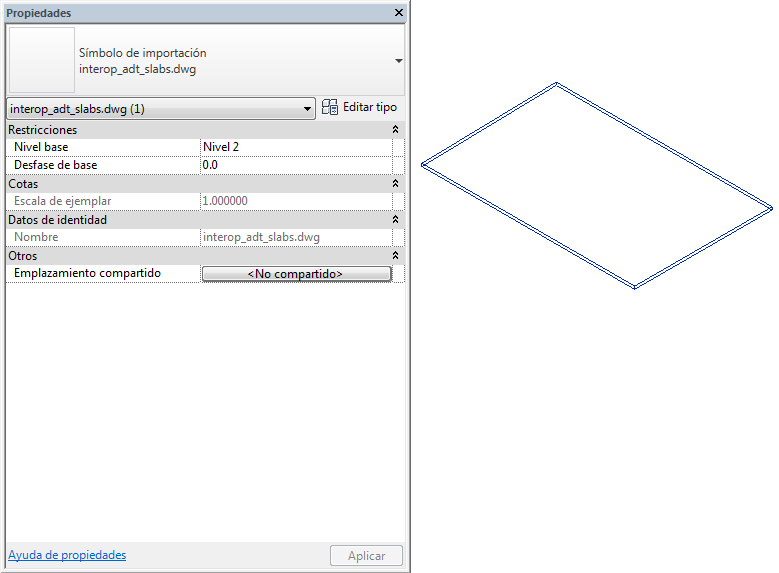
Losa de AutoCAD Architecture descompuesta parcialmente en Revit
- Para crear una losa de Revit, haga clic en la ficha Estructura
 grupo Cimentación
grupo Cimentación menú desplegable Losa
menú desplegable Losa
 (Losa de cimentación).
(Losa de cimentación). - Haga clic en la ficha Modificar | Crear contorno de suelo
 grupo Dibujar
grupo Dibujar
 (Línea).
(Línea). - Calque la forma de la losa importada.
- Haga clic en
 (Finalizar modo de edición).
(Finalizar modo de edición). - Si el dibujo no se vuelve a exportar a AutoCAD Architecture y no va a necesitar la geometría importada, puede suprimirlo mediante uno de estos métodos:
- Seleccione el símbolo de importación de la losa importada y pulse la tecla Suprimir.
- Seleccione el símbolo de importación, haga clic en la ficha Modificar | <Nombre de archivo>
 grupo Importar ejemplar
grupo Importar ejemplar
 (Suprimir capas) y suprima todas las capas de losa.
(Suprimir capas) y suprima todas las capas de losa. - Si el dibujo se ha vinculado en Revit, haga clic en la ficha Gestionar
 grupo Gestionar proyecto
grupo Gestionar proyecto
 (Gestionar vínculos) y descargue el dibujo vinculado de Revit. Nota: Si es preciso, puede volver a cargar el archivo posteriormente.
(Gestionar vínculos) y descargue el dibujo vinculado de Revit. Nota: Si es preciso, puede volver a cargar el archivo posteriormente.